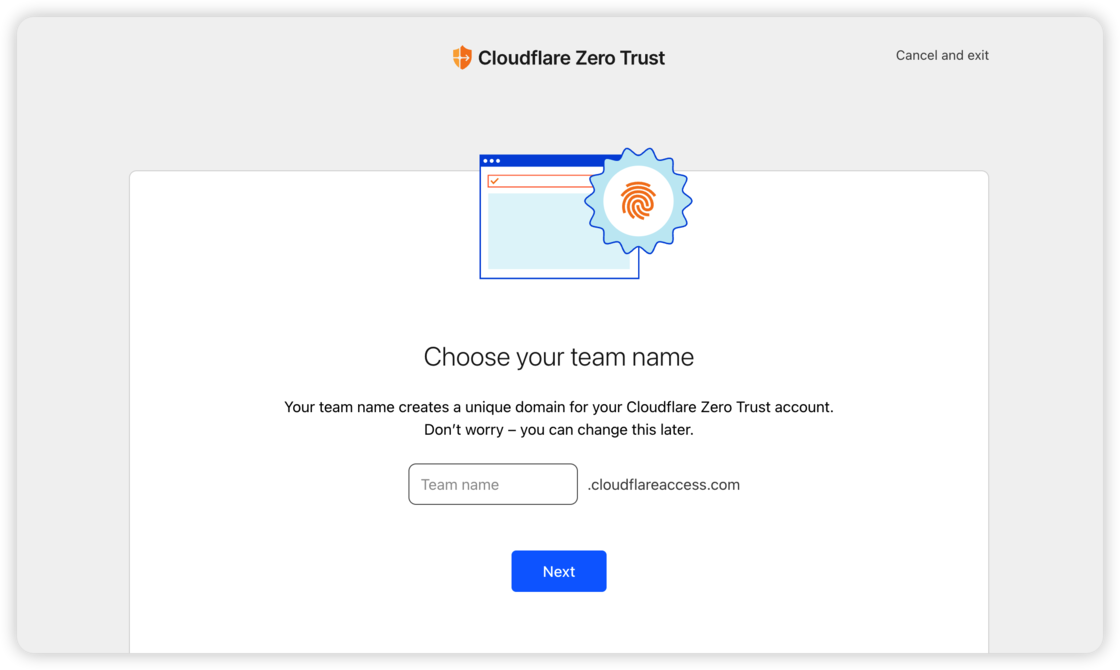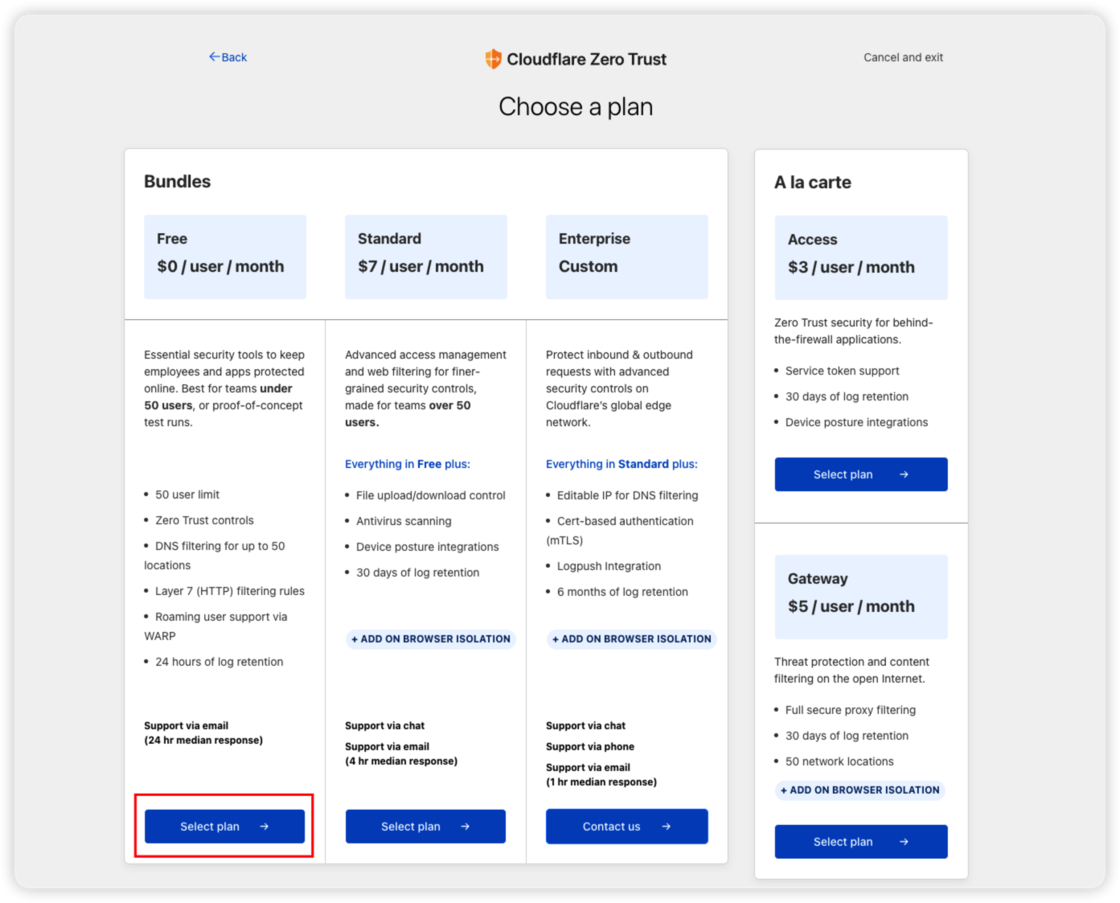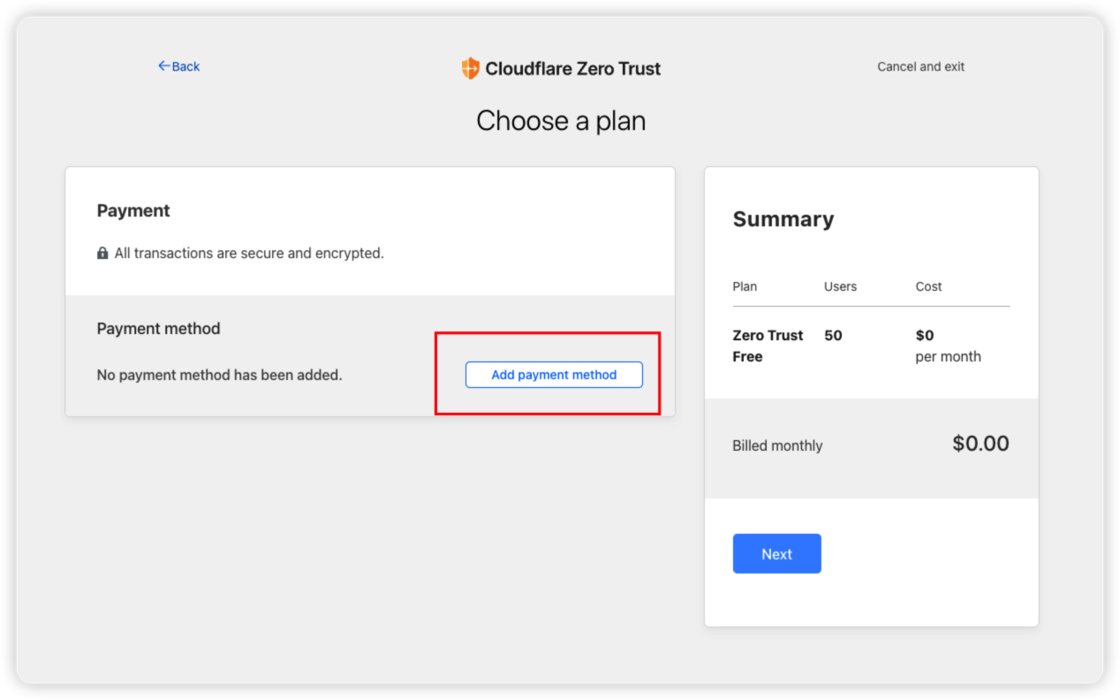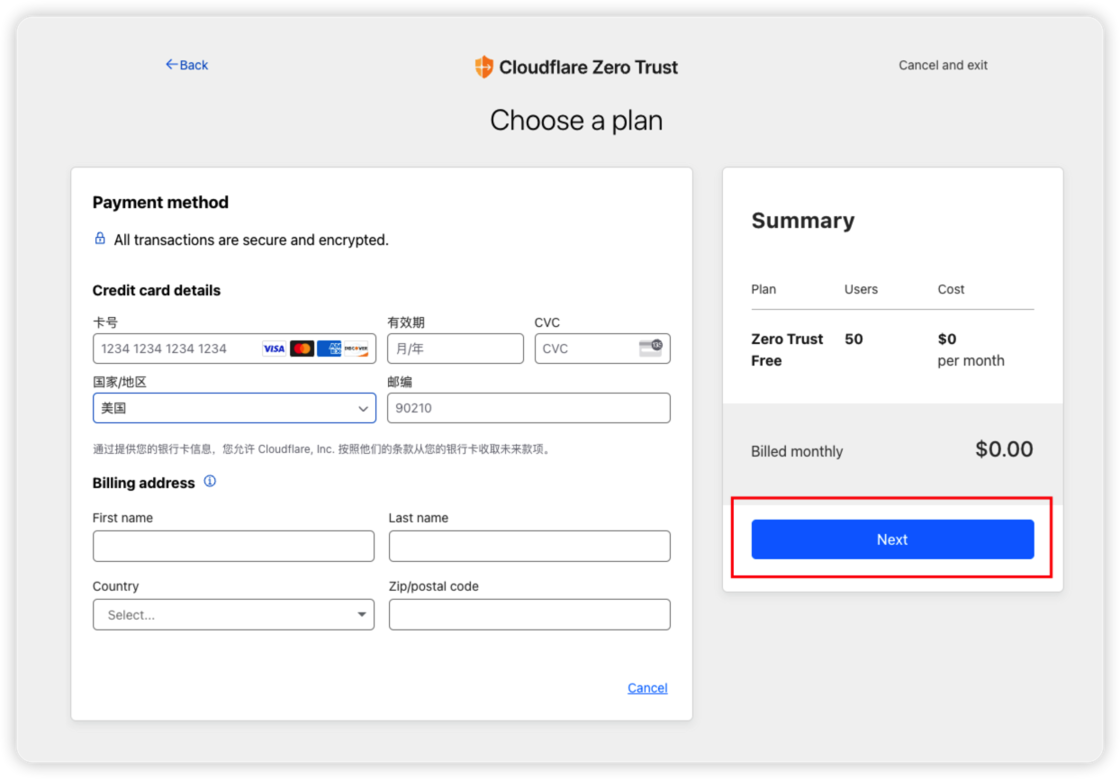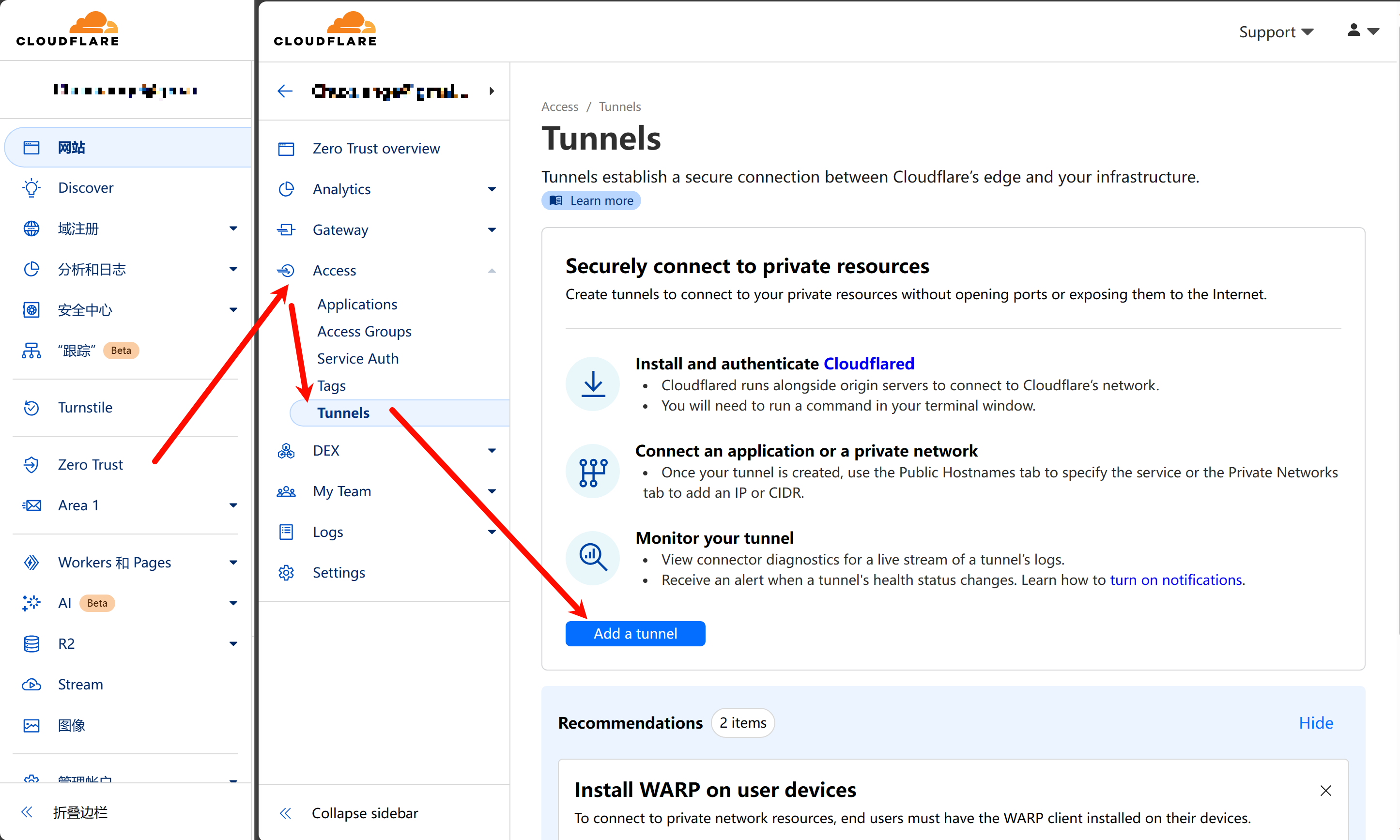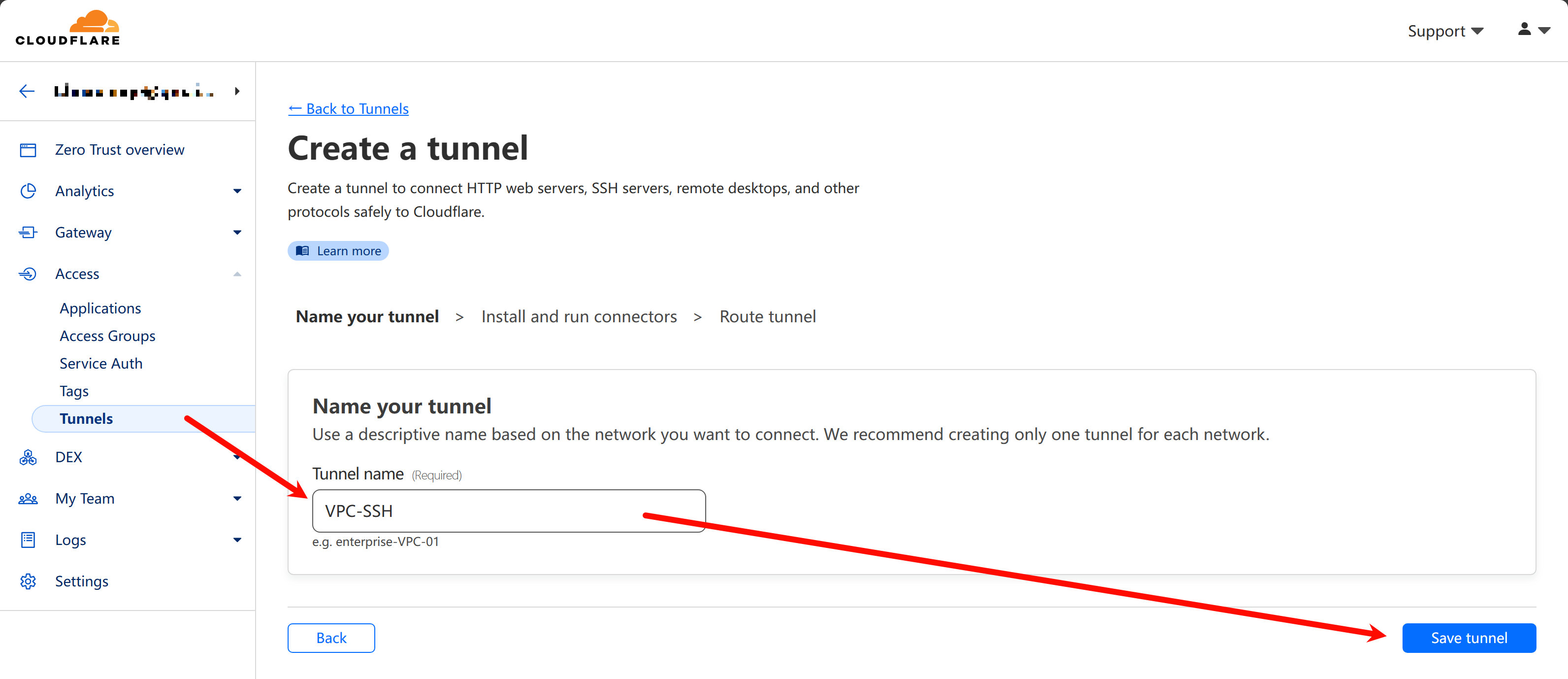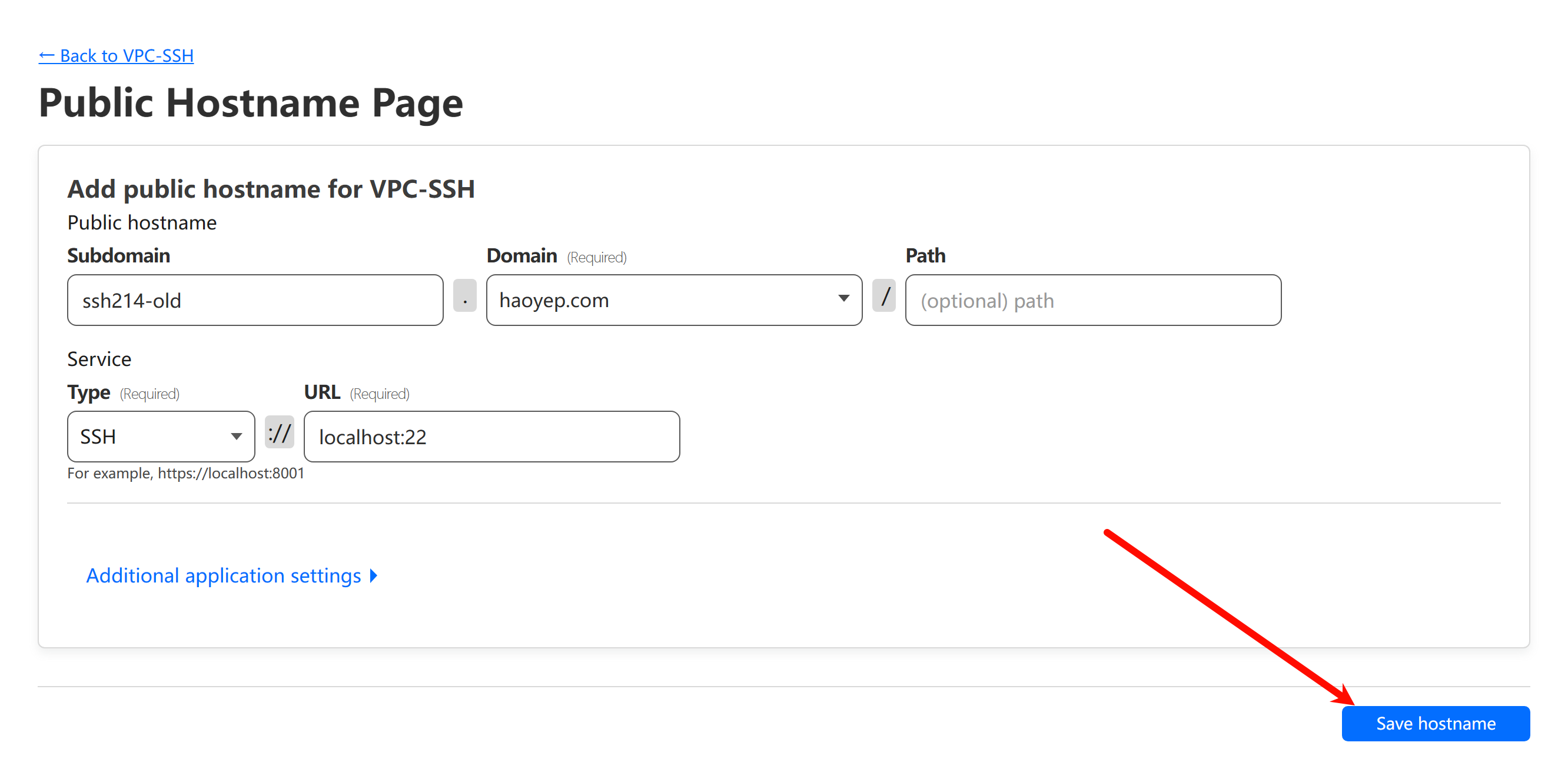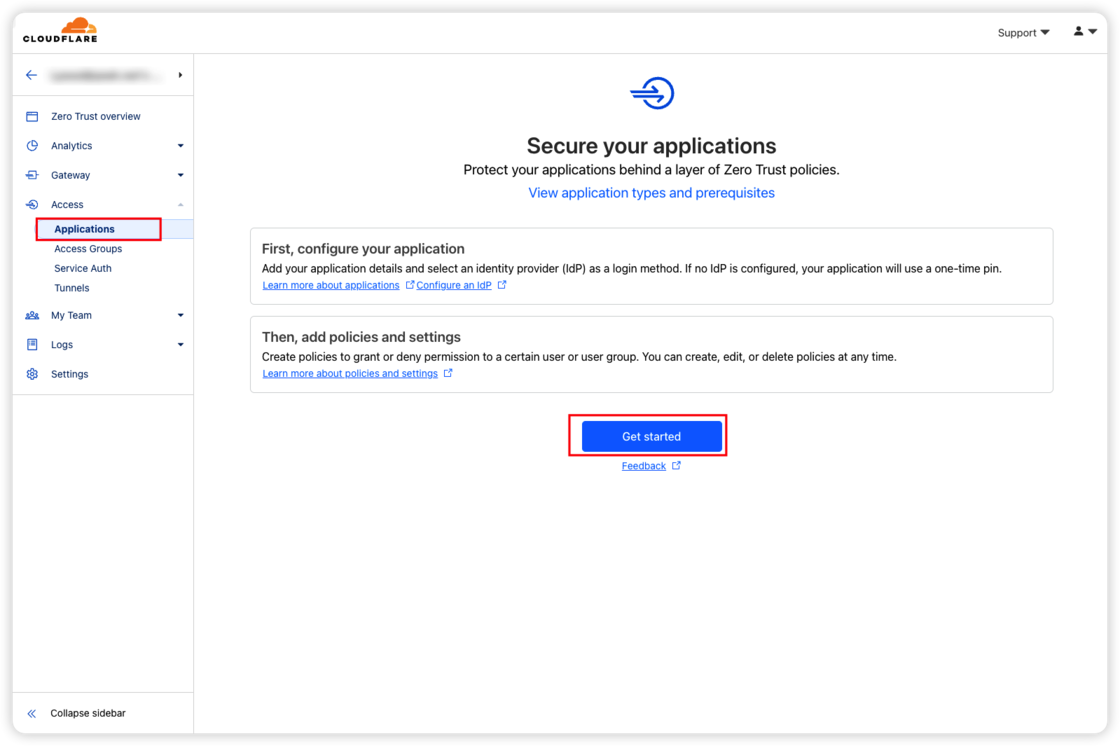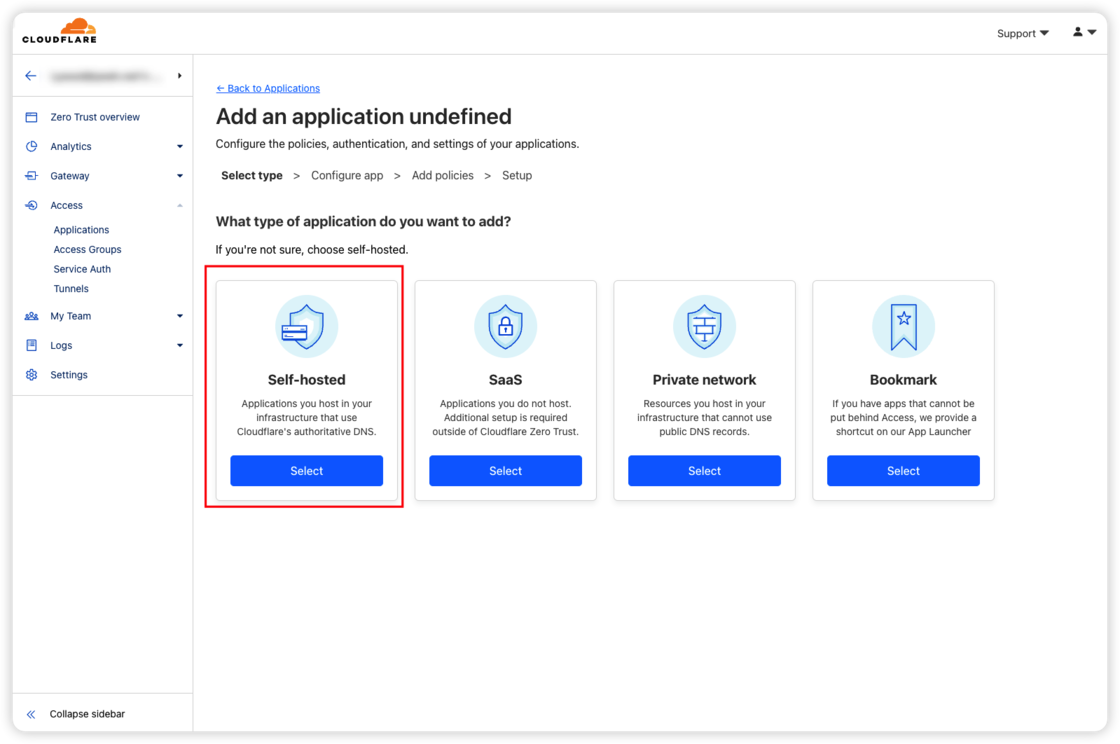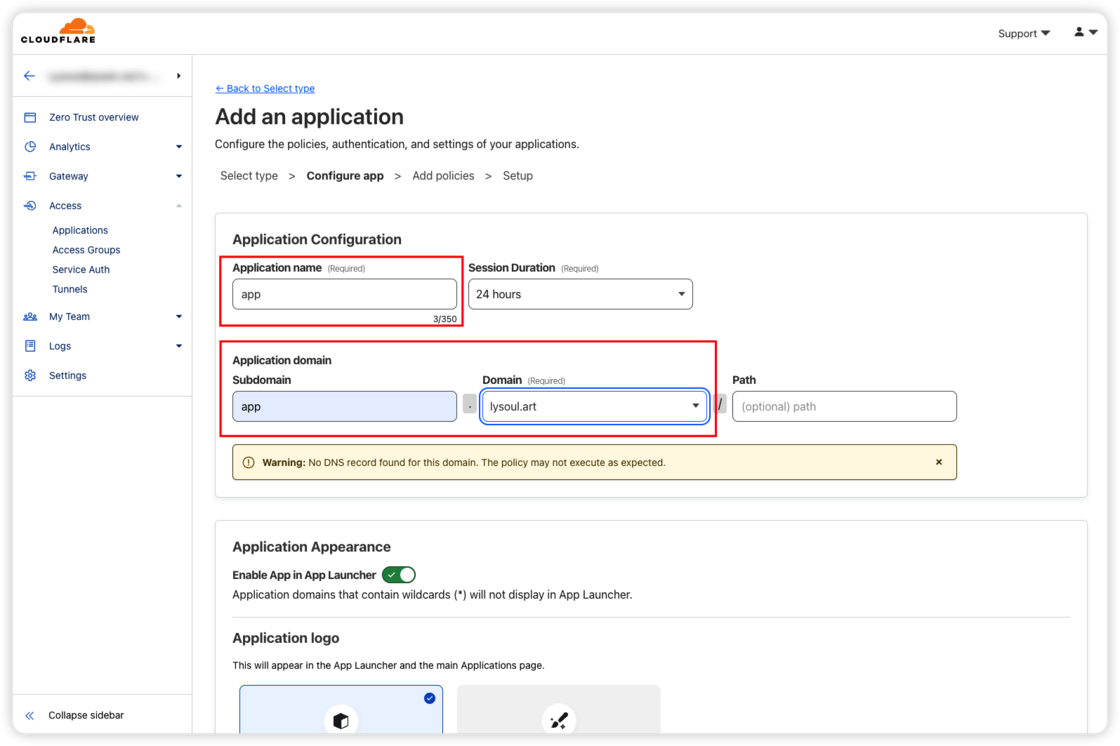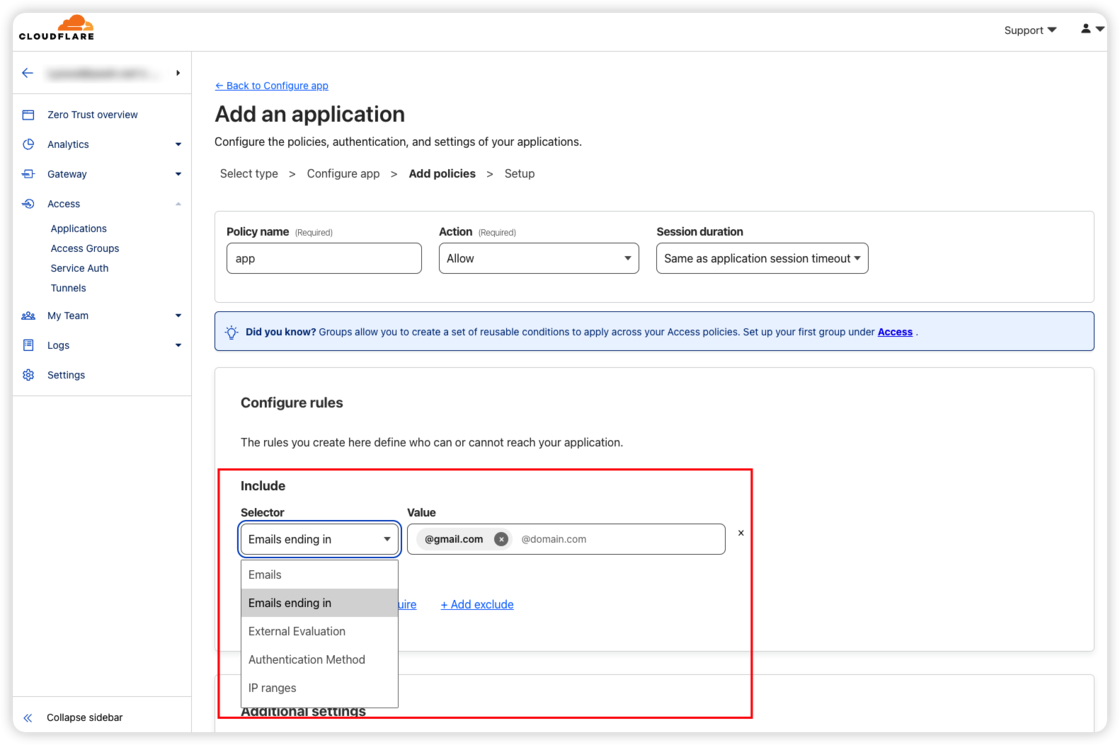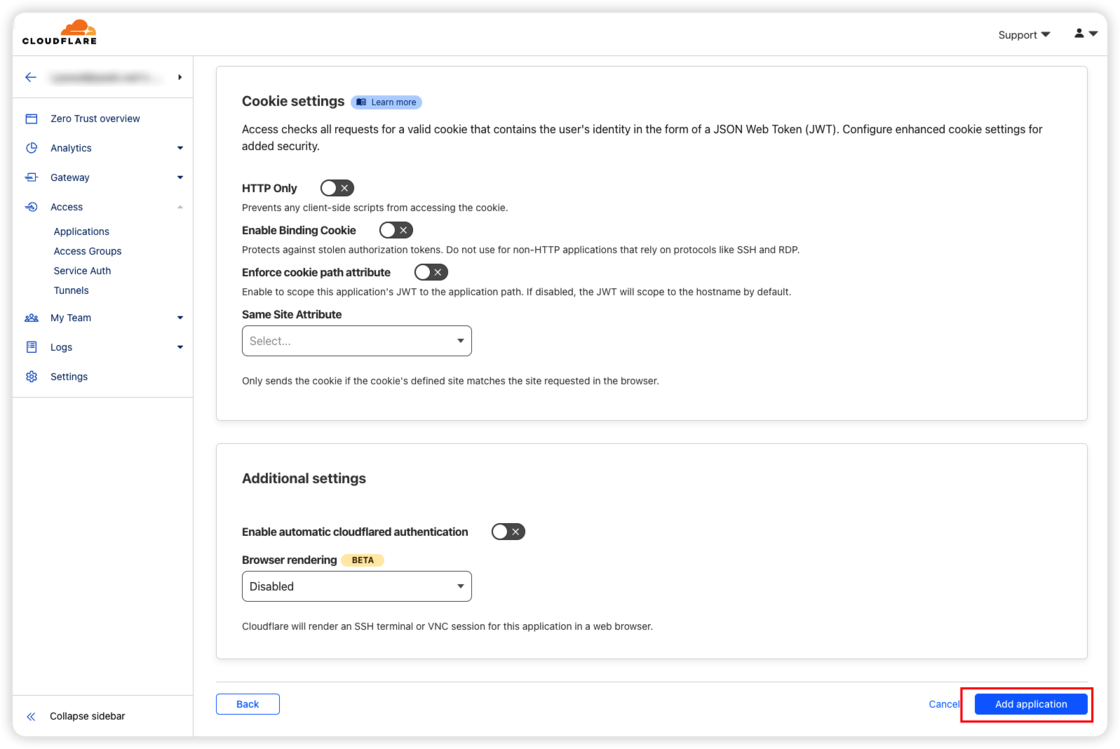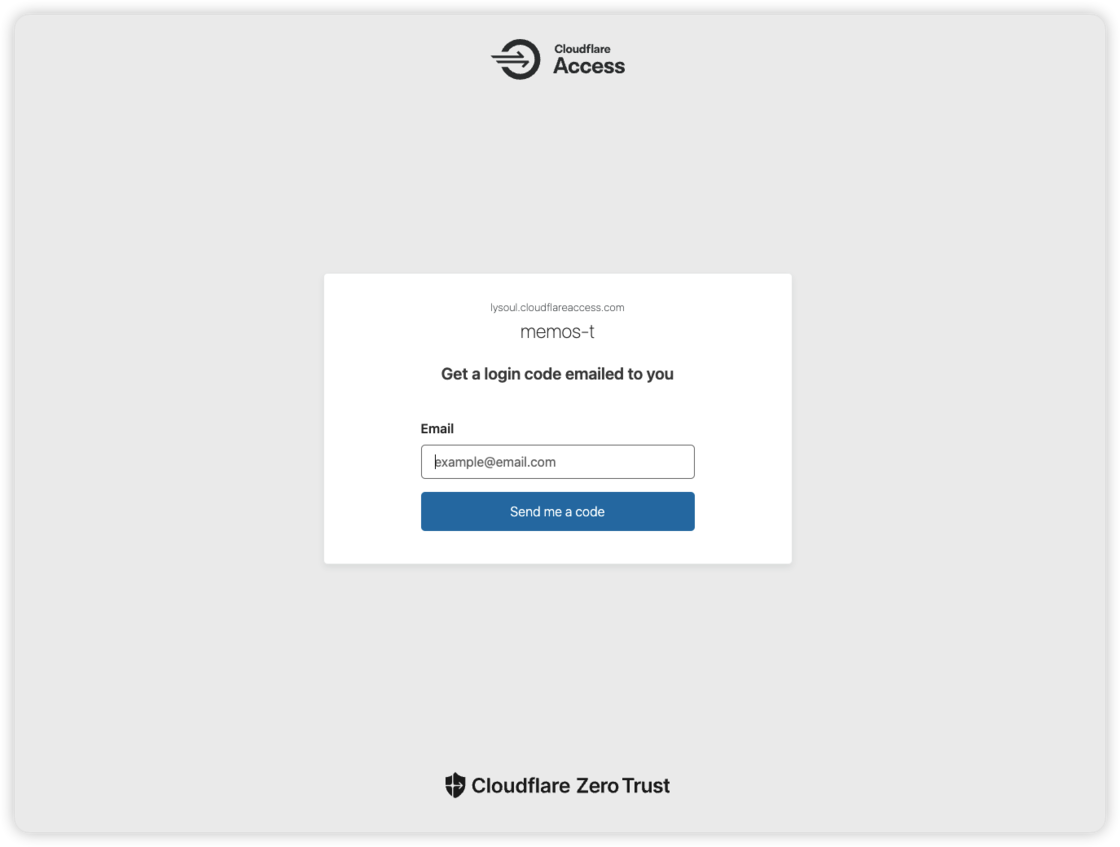通过Cloudflare tunnel访问内网端口
Cloudflare Tunnel 免费内网穿透转发本地 SSH 端口
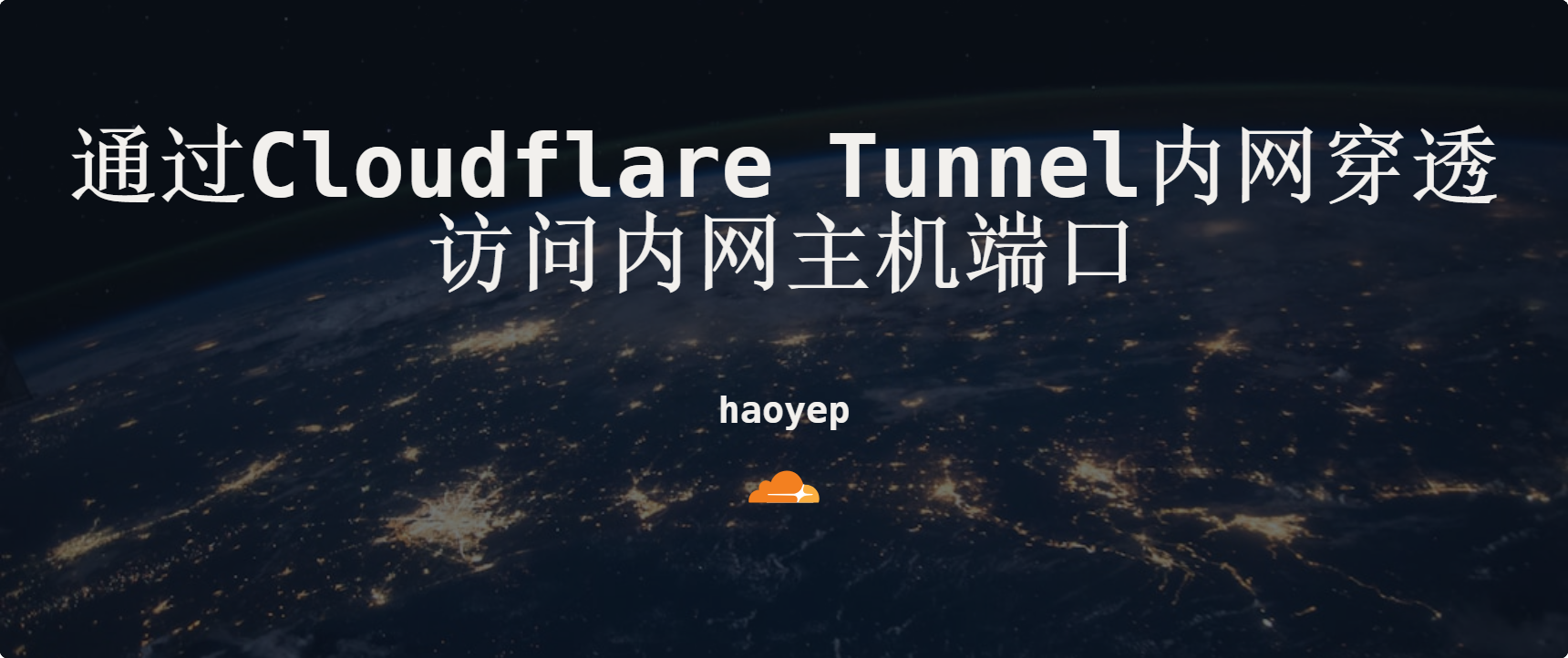
通过Cloudflare Tunnel内网穿透,访问内网主机端口。
1 Tunnel 可以做什么
- 将本地网络的服务暴露到公网,可以理解为内网穿透。 例如我们在本地服务器
192.168.1.1:3000搭建了一个 Transmission 服务用于 BT 下载,我们只能在内网环境才能访问这个服务,但通过内网穿透技术,我们可以在任何广域网环境下访问该服务。相比 NPS 之类传统穿透服务,Tunnel 不需要公网云服务器,同时自带域名解析,无需 DDNS 和公网 IP。 - 将非常规端口服务转发到 80/443 常规端口。 无论是使用公网 IP + DDNS 还是传统内网穿透服务,都免不了使用非常规端口进行访问,如果某些服务使用了复杂的重定向可能会导致 URL 中端口号丢失而引起不可控的问题,同时也不够优雅。
- 自动为你的域名提供 HTTPS 认证。
- 为你的服务提供额外保护认证。
- 最重要的是——免费。
2 Tunnel 工作原理
Tunnel 通过在本地网络运行的一个 Cloudflare 守护程序,与 Cloudflare 云端通信,将云端请求数据转发到本地网络的 IP + 端口。
3 前置条件
- 持有一个域名
- 将域名 DNS 解析托管到 CF
- 内网有一台本地服务器,用于运行本地与 cloudflare 通信的 cloudflared 程序
- 一张境内双币信用卡(仅用于添加付款方式,服务是免费的)
4 开始
4.1 创建 Cloudflare Zero Trust
- 打开 Cloudflare Zero Trust 工作台面板。
- 创建 Cloudflare Zero Trust ,选择免费计划。需要提供付款方式,使用境内的双币卡即可。
4.2 创建 Tunnel
点击 Access——Tunnels,创建一个 Tunnel。
为创建的 tunnel 取一个名字。
4.3 部署 Tunnel
Tunnel 部署方式,这里推荐选择 docker。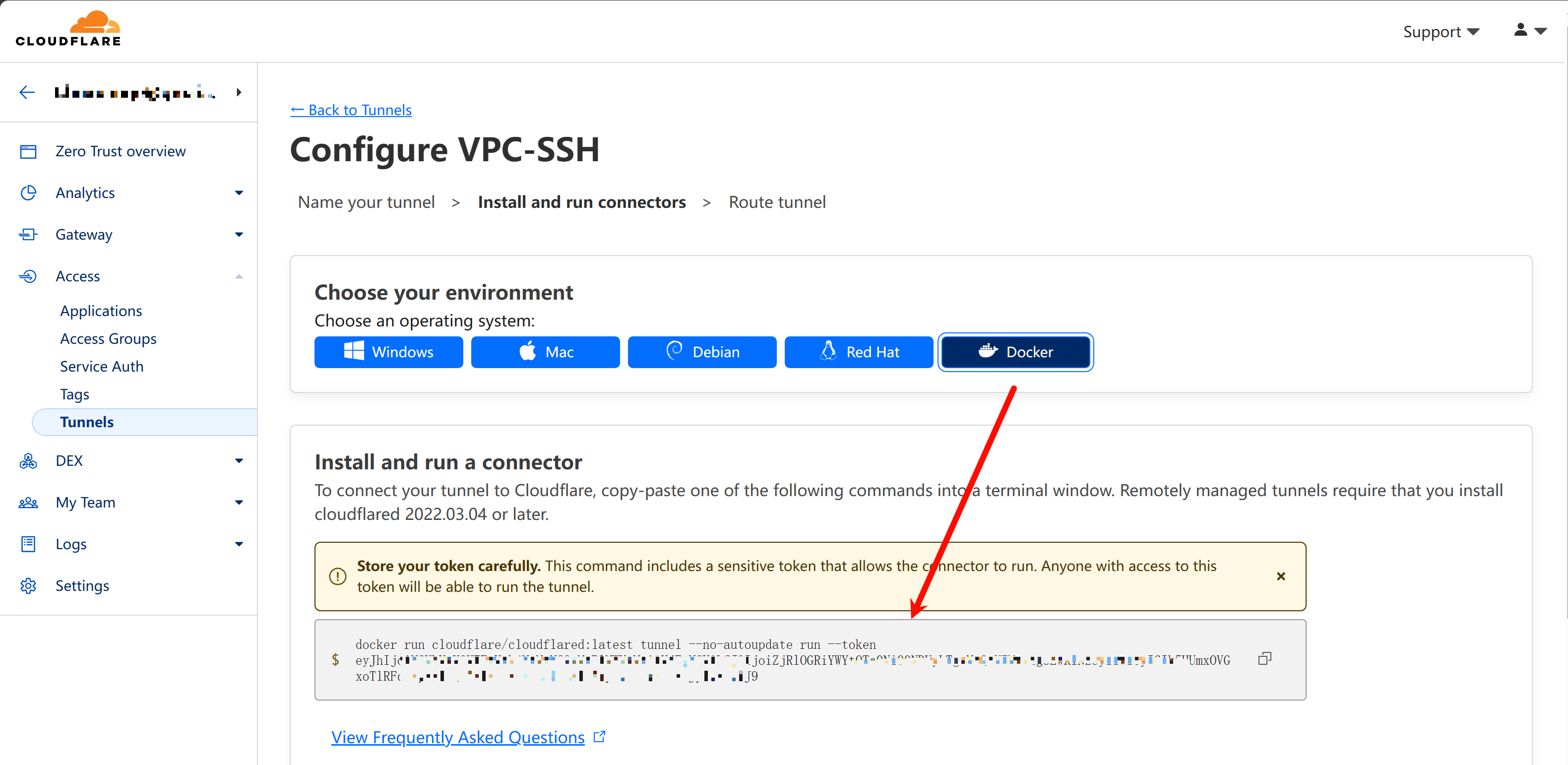
将图中的 token 替换到下面的命令中,然后执行,启动 docker。
| |
4.4 配置域名和转发 URL
- 子域名(Subdomain):自定义一个。Path 留空。
- Type:
SSH。URL :localhost:22。
提示
如果需要转发其他协议和端口,你可以选择相应的 Type 和 URL。
5 完成
接着访问刚刚配置的三级域名,例如https://app.yourdomain.com(是的,你没看错,是 https,cloudflare 已经自动为域名提供了 https 证书)就可以访问到内网的非公端口号服务了。一个 Tunnel 中可以添加多条三级域名来跳转到不同的内网服务,在 Tunnel 页面的 Public Hostname 中新增即可。
6 为你的服务添加额外验证
如果你觉得这种直接暴露内网服务的方式有较高的安全风险,我们还可以使用 Application 功能为服务添加额外的安全验证。
- 点击 Application - Get started。
创建 Application
- 选择 Self-hosted。
选择类型
- 填写配置,注意 Subdomain 和 Domain 需要使用刚刚创建的 Tunnel 服务相同的 Domain 配置。
配置三级域名
- 选择验证方式。填写 Policy name(任意)。在 Include 区域选择验证方式,示例图片中使用的是 Email 域名的方式,用户在访问该网络时需要使用指定的邮箱域名(如@gmail.com)验证,这种方式比较适合自定义域名的企业邮箱用户。另外你还可以指定特定完整邮箱地址、IP 地址范围等方式。
选择验证方式
- 完成添加
此时,访问 https://app.yourdomain.com 可以看到网站多了一个验证页面,使用刚刚设置的域名邮箱,接收验证码来访问。
7 评价
除了上述直接转发 http 服务之外,Tunnel 还支持 RDP、SSH 等协议的转发,玩法丰富,有待各位探索。作为一款免费的服务,简单的配置,低门槛使用条件,适合各位 Self-hosted 玩家尝试。不过要注意的是 Tunnel 在国内访问速度不快,并且有断流的情况,请酌情使用。
8 参考文章
CloudFlare Tunnel 免费内网穿透的简明教程相关内容
- 利用 Cloudflare Pages 和 BPB 面板搭建个人专属免费VPN订阅节点, 避免 1101 等报错
- 通过 Cloudflare 和 jsDelivr 免费加速博客 GitHub 图床等静态资源
- 使用 vercel 加速 Github 图床
- 使用PicGo + GitHub 搭建 Obsidian 图床
- 通过热点共享网络,让局域网内的手机等设备共享本机代理